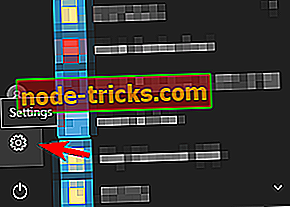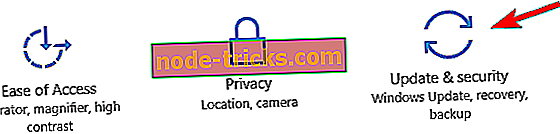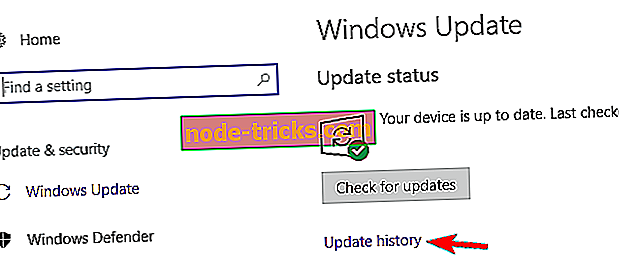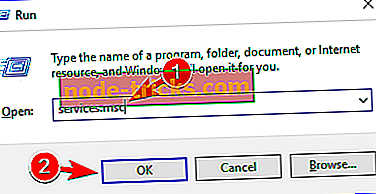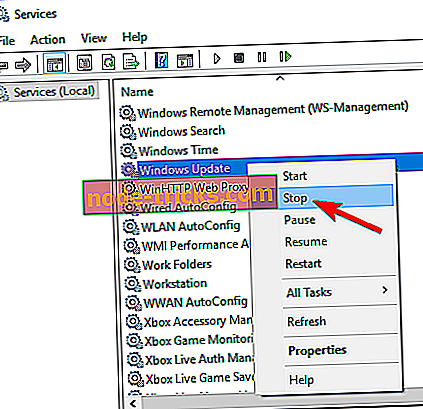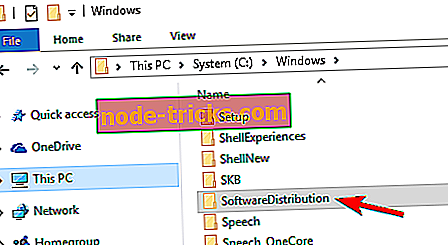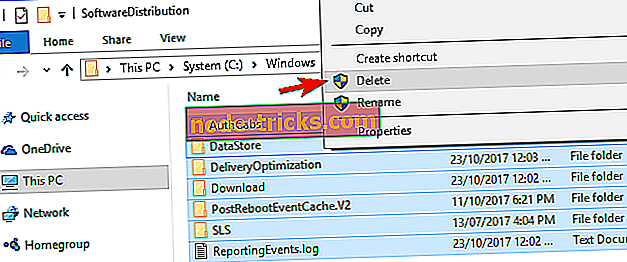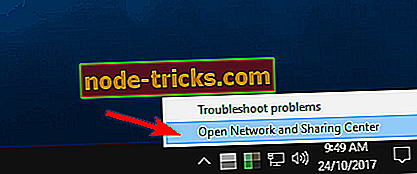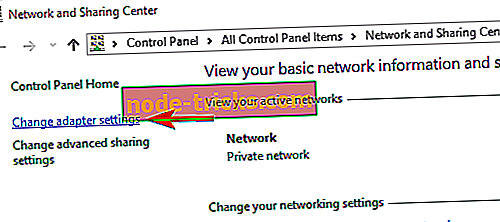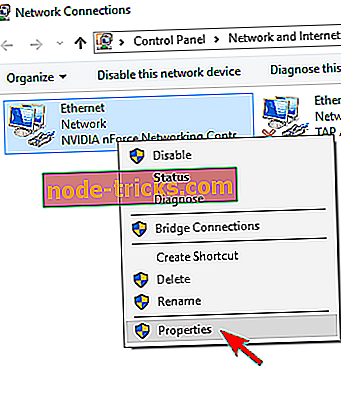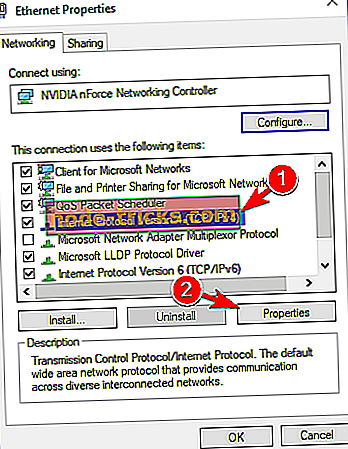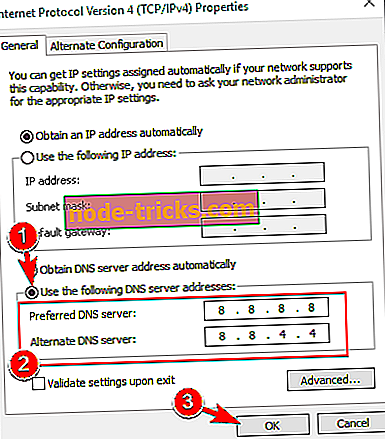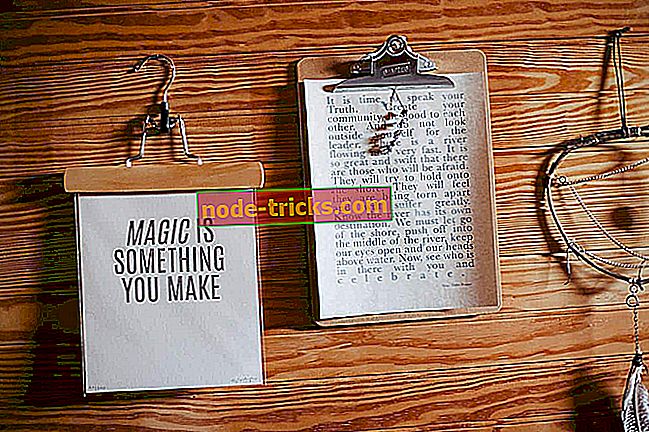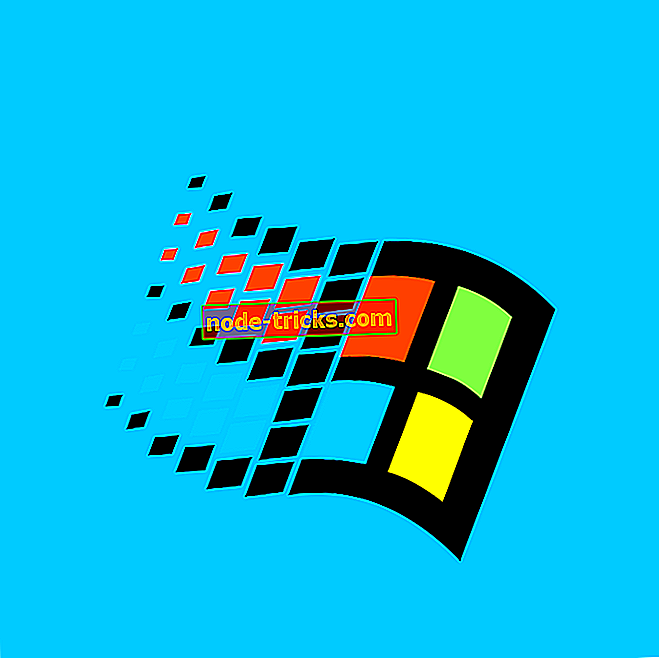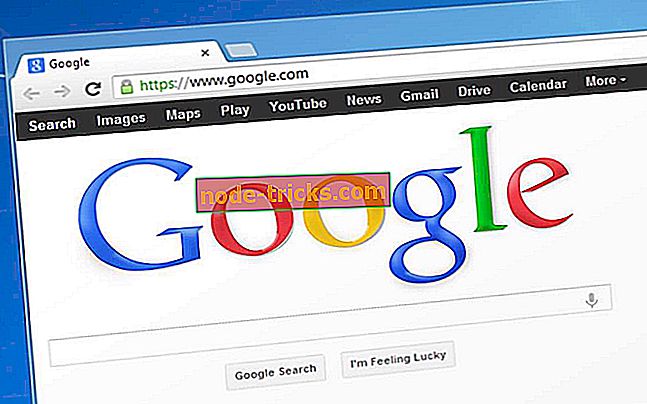Actualizările Windows 10 nu se vor instala [6 pași simpli pentru remedierea problemei]
Windows 10 este una dintre cele mai mari versiuni de Windows pe care Microsoft le-a anunțat vreodată. Acest anunț a fost făcut mult mai mare atunci când Microsoft a anunțat, de asemenea, că Windows 10 va fi un upgrade gratuit pentru persoanele care execută versiuni autentice de Windows 7, Windows 8 și chiar Windows 8.1.
Dar, la fel ca orice altă versiune de Windows, această actualizare a venit cu multe probleme și bug-uri care au forțat pe unii oameni să revină la versiunea mai veche a Windows sau să nu actualizeze deloc. Actualizările Windows 10 au funcționat într-un mod diferit.
Pentru prima dată, nu ați putut opri Windows 10 să descarce actualizări și au existat alte erori în Windows Update, care au încetat să funcționeze corect.
Una dintre probleme a fost că Windows Update nu funcționa deloc pe Windows 10, ceea ce nu este un lucru bun, deoarece aceste actualizări nu sunt doar necesare, dar sunt importante pentru menținerea sistemului în siguranță.
Există diverse probleme care pot apărea cu Windows Update, iar în acest articol am abordat următoarele probleme:
- Windows Update nu funcționează după actualizarea creatorilor - Actualizarea Creatorilor este cea mai recentă actualizare majoră pentru Windows, dar mulți utilizatori au raportat că Windows Update a încetat să lucreze pe PC-ul lor după instalarea actualizării Creatorilor.
- Serviciul Windows Update nu se execută eroare - Windows Update se bazează pe anumite servicii pentru a funcționa corect. Cu toate acestea, mulți utilizatori au raportat că serviciul Windows Update nu funcționează deloc pe PC-ul lor.
- Windows Update nu răspunde, progresează, rulează - Aceasta este o altă problemă obișnuită cu Windows Update. Mulți utilizatori au raportat că Windows Update nu răspunde sau nu progresează deloc.
- Windows Update nu funcționează printr-un proxy - Proxy-ul este o metodă solidă pentru protejarea confidențialității online, cu toate acestea, mulți utilizatori au raportat diverse probleme în timp ce folosesc un proxy.
- Windows Update nu va descărca, instala, actualiza - Mulți utilizatori au raportat diverse probleme cu Windows 10, care nu descarcă actualizări. Potrivit acestora, Windows Update nu va descărca sau instala actualizări deloc.
- Windows Update nu se va deschide, va încărca, nu va porni Windows 10 - O altă problemă obișnuită este incapacitatea de a porni Windows Update pe Windows 10. Potrivit utilizatorilor, Windows Update nu se va deschide chiar și pe PC-ul lor.
- Actualizarea Windows nu se aplică, găsirea actualizărilor, conectarea - În unele cazuri, este posibil ca Windows Update să nu poată găsi actualizări deloc. În mai multe cazuri, utilizatorii au raportat că Windows Update nu se conectează la server.
- Windows Update, spațiu insuficient - Aceasta este o problemă obișnuită, și este, de obicei, cauzată de lipsa de spațiu. Pentru a remedia problema, încercați să eliminați fișierele inutile și să verificați dacă rezolvă problema.
- Actualizarea Windows Update prea lungă, blocată, se blochează - Mulți utilizatori au raportat că Windows Update durează prea mult. De fapt, un cuplu de utilizatori a raportat că Windows Update a fost complet blocat.
- Actualizarea corupției bazei de date Windows - În unele cazuri, poate apărea o corupție a bazei de date și vă împiedică să instalați actualizări. Aceasta nu este o problemă obișnuită, dar ar trebui să o puteți rezolva cu una dintre soluțiile noastre.
- Windows Update sa rupt - Mai mulți utilizatori au raportat că Windows Update este întrerupt. Potrivit acestora, ei nu pot folosi Windows Update complet.
Să vedem cum să remediem dacă Windows Update nu funcționează pe Windows 10.
Windows Update nu va funcționa pe Windows 10
- Încercați-vă mâna la utilizarea Troubleshooter
- Utilizați Restaurare sistem pentru a derula și a dezinstala o actualizare proastă
- Scanați-vă calculatorul pentru programe malware
- Instalați o nouă versiune de Windows
- Ștergeți toate fișierele din directorul de distribuție software
- Schimbați DNS-ul
Soluția 1 - Încercați-vă mâna la utilizarea Troubleshooter
Instrumentul de depanare Microsoft este o modalitate bună de a cunoaște problema dacă nu este mult mai complexă. Este aproape prima alegere a fiecăruia dacă este un începător sau un profesionist. Rareori rezolvă problema, dar este destul de rapidă și de bază pentru a rula că nu există nici un rău în a încerca o dată.
În acest scop, trebuie să descărcați Windows Update Diagnostic de pe site-ul Windows și să îl rulați. Acest instrument va funcționa singur și va rezolva orice problemă în cazul în care va găsi orice.
Fie că vă remediază problema sau nu, dar vă poate identifica cu siguranță și vă poate oferi informații utile cu privire la această problemă.
Soluția 2 - Utilizați System Restore (Restaurare sistem) pentru a redirecționa și dezinstala o actualizare proastă
Dacă Windows Update nu funcționează, System Restore ar putea fi cel mai bun mod de a remedia problema. Restaurare sistem duce computerul înapoi în trecut, atunci când a fost de lucru bine. Vă poate rezolva problema, dar înainte de orice altceva, va trebui să identificați momentul când problema a început și care a fost motivul real în spatele ei.
Mai întâi, pentru a găsi problema, trebuie să urmați acești pași:
- Deschideți meniul Start din bara de activități din partea de jos a ecranului.
- Faceți clic pentru a deschide setările de deasupra butonului Alimentare.
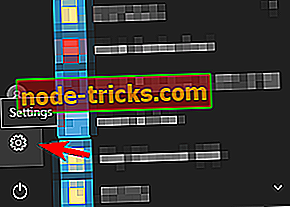
- Faceți clic pe fila Actualizare și securitate.
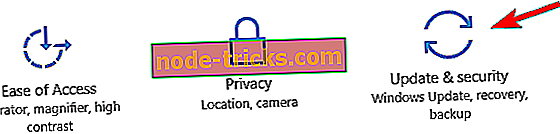
- În această fereastră nouă, trebuie să selectați Istoric actualizări și să găsiți ultima actualizare de succes instalată pe ferestrele dvs.
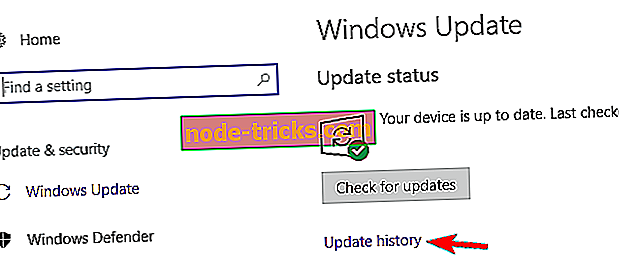
După ce ați arătat originea problemei acum, trebuie să restaurați computerul chiar înainte de acel eveniment, astfel încât să funcționeze bine ca înainte de acea actualizare. Următoarele ar trebui urmate pentru a vă restabili ferestrele.
- Acum când faceți clic pe opțiunea respectivă, veți vedea acum o listă de actualizări instalate în sistemul dvs.
- De asemenea, veți vedea o opțiune pentru dezinstalarea actualizărilor în partea de sus. Apasă-l.
- Când faceți clic pe Dezinstalare actualizări, va apărea o fereastră nouă care arată noile actualizări instalate pe PC.
- Puteți alege să dezinstalați oricare dintre aceste actualizări, dar continuați cu precauție deoarece dezinstalarea unei actualizări critice va duce la un PC care este plin de bug-uri.
După finalizarea restabilirii, calculatorul dvs. va funcționa bine.
Soluția 3 - Scanați-vă calculatorul pentru programe malware
Actualizarea Windows oferă actualizări care elimină efectul acestui program malware, prin urmare multe dintre aceste programe malware vizate Windows Update pentru a nu mai funcționa corect.
Nu numai că acest malware afectează și alte servicii Windows importante. Aceste servicii includ Windows Update, System Restore și, uneori, chiar și programul antivirus.
Dacă Windows Update nu funcționează, va trebui să vă asigurați că PC-ul este curat și nu are nici un fel de malware.
Pentru a face acest lucru, scanați PC-ul cu un program de securitate pe care îl aveți sau dacă utilizați doar Windows Defender, apoi continuați și scanați-l utilizând Windows Defender. Trebuie să vă asigurați că programele dvs. de securitate sunt actualizate pentru a vă menține PC-ul în siguranță.
Soluția 4 - Instalați o nouă versiune de Windows
Dacă nu funcționează nimic pentru dvs., atunci este o alegere înțeleaptă să instalați Windows proaspăt utilizând Microsoft Windows 10 Install Drive.
Pentru această opțiune, este foarte important să creați o copie de rezervă a datelor pe o unitate externă, deoarece această opțiune va șterge toate datele. Iar ID-ul de produs al ferestrelor dvs. ar trebui să fie salvat sau ar trebui să fie scris într-un loc sigur înainte de a reinstala Windows.
Soluția 5 - Ștergeți toate fișierele din directorul de distribuție software
Dacă Windows Update nu funcționează pe PC, este posibil să rezolvați problema pur și simplu ștergând fișiere din directorul SoftwareDistribution . Uneori, fișierele din acest director pot deveni corupte și pot provoca această problemă. Pentru a remedia problema, trebuie să ștergeți aceste fișiere prin următoarele acțiuni:
- Apăsați tasta Windows + R și introduceți services.msc . Apăsați Enter sau faceți clic pe OK .
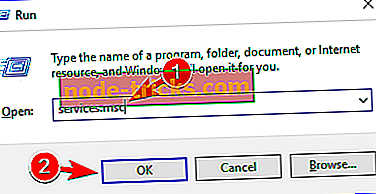
- Când se deschide fereastra Servicii, localizați Serviciul de transfer inteligent de fundal, faceți clic dreapta pe el și alegeți Oprire din meniu. Faceți același lucru pentru serviciul Windows Update .
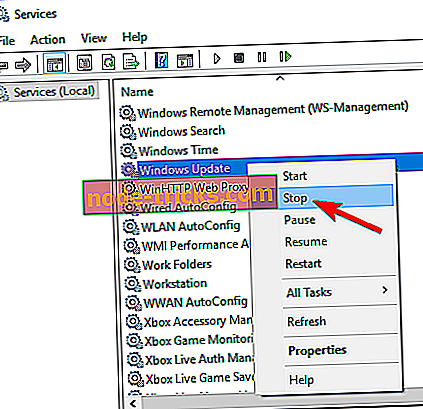
- După dezactivarea acestor servicii, accesați directorul C: WindowsSoftwareDistribution .
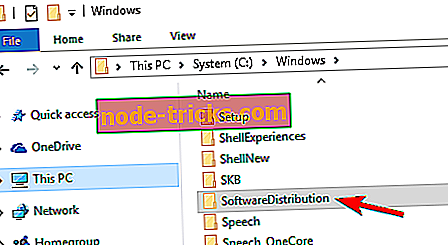
- Selectați toate fișierele din directorul SoftwareDistribution și faceți clic pe Ștergere .
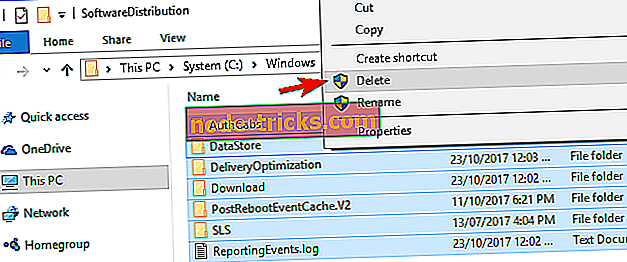
- Reveniți la fereastra Servicii și porniți Windows Update și Serviciile de transfer inteligent de fundal .
După aceasta, încercați să descărcați manual actualizările și să verificați dacă problema a fost rezolvată.
Dacă sunteți un utilizator avansat, puteți remedia această problemă utilizând Command Prompt. Această metodă este un pic mai complexă, dar este și mai rapidă. Pentru aceasta, urmați acești pași:
- Deschideți Prompt Command ca administrator. Pentru a face acest lucru, apăsați Windows Key + X pentru a deschide meniul Win + X și selectați Command Prompt (Admin) . Dacă linia de comandă nu este disponibilă, puteți utiliza și PowerShell (Admin) .
- Când se deschide Command Prompt, trebuie să inserați următoarele linii și să le executați una câte una:
- net stop wuauserv
- net stop criptSvc
- net stop biți
- net stop msiserver
- ren C: WindowsSoftwareDistribution SoftwareDistribution.old
- ren C: WindowsSystem32catroot2 catroot2.old
- net start wuauserv
- net start cryptSvc
- net biți de start
- net start msiserver
- pauză
- Ieșire
După rularea acestor comenzi, problemele cu Windows Update ar trebui rezolvate și totul va începe să funcționeze din nou.
Soluția 6 - Schimbați DNS-ul
Potrivit utilizatorilor, uneori Windows Update nu funcționează din cauza problemelor cu DNS. Uneori, DNS dvs. implicit ar putea avea unele probleme care vă împiedică să utilizați Windows Update. Pentru a remedia această problemă, trebuie să faceți următoarele:
- Faceți clic dreapta pe pictograma de rețea din colțul din dreapta jos și selectați Deschidere rețea și centru de distribuire .
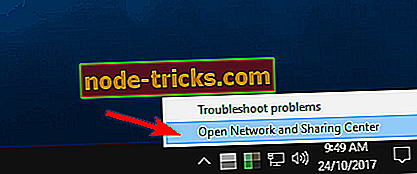
- În panoul din stânga, dați clic pe Modificați setările adaptorului .
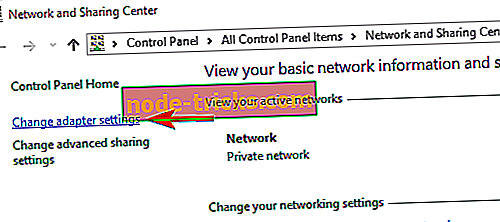
- Găsiți conexiunea la rețea, faceți clic dreapta pe ea și alegeți Proprietăți din meniu.
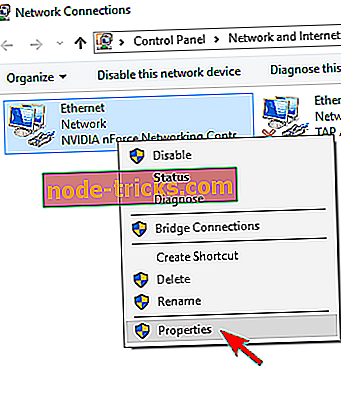
- Selectați Protocol Internet Protocol 4 (TCP / IPv4) și faceți clic pe Proprietăți .
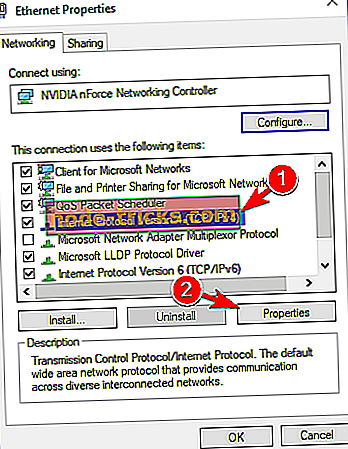
- Selectați Utilizați următoarele adrese de server DNS și introduceți 8.8.8.8 ca server preferat DNS și 8.8.4.4 ca server alternativ DNS . Faceți clic pe OK pentru a salva modificările.
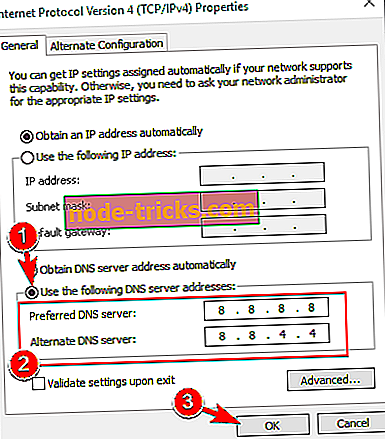
După schimbarea serverului dvs. DNS, problema ar trebui rezolvată și Windows Update va începe să funcționeze din nou fără probleme.
Dacă Windows Update nu funcționează pe calculatorul dvs., problema ar putea fi conexiunea dvs. la Internet sau deteriorarea fișierului. Chiar dacă aceasta poate fi o problemă mare, sperăm că ați reușit să o rezolvați folosind una din soluțiile noastre.
Nota editorului : Acest articol a fost publicat inițial în martie 2016 și a fost complet modernizat și actualizat pentru prospețime, exactitate și exhaustivitate.